您好,登錄后才能下訂單哦!
您好,登錄后才能下訂單哦!
這篇文章主要介紹操作Bash歷史記錄的快捷方式有哪些,文中介紹的非常詳細,具有一定的參考價值,感興趣的小伙伴們一定要看完!
!$如果你僅想從本文中學習一種快捷方式,那就是這個。它會將最后一個命令的最后一個參數替換到你的命令行中。
看看這種情況:
$ mv /path/to/wrongfile /some/other/placemv: cannot stat '/path/to/wrongfile': No such file or directory
啊哈,我在命令中寫了錯誤的文件名 “wrongfile”,我應該用正確的文件名 “rightfile” 代替。
你可以重新鍵入上一個命令,并用 “rightfile” 完全替換 “wrongfile”。但是,你也可以鍵入:
$ mv /path/to/rightfile !$mv /path/to/rightfile /some/other/place
這個命令也可以奏效。
在 Bash 中還有其他方法可以通過快捷方式實現相同的目的,但是重用上一個命令的最后一個參數的這種技巧是我最常使用的。
!:2是不是干過像這樣的事情:
$ tar -cvf afolder afolder.tartar: failed to open
像許多其他人一樣,我也經常搞錯 tar(和 ln)的參數順序。
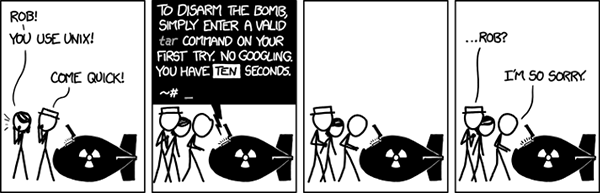
xkcd comic
當你搞混了參數,你可以這樣:
$ !:0 !:1 !:3 !:2tar -cvf afolder.tar afolder
這樣就不會出丑了。
上一個命令的各個參數的索引是從零開始的,并且可以用 !: 之后跟上該索引數字代表各個參數。
顯然,你也可以使用它來重用上一個命令中的特定參數,而不是所有參數。
!:1-$假設我運行了類似這樣的命令:
$ grep '(ping|pong)' afile
參數是正確的。然而,我想在文件中匹配 “ping” 或 “pong”,但我使用的是 grep 而不是 egrep。
我開始輸入 egrep,但是我不想重新輸入其他參數。因此,我可以使用 !:1-$ 快捷方式來調取上一個命令的所有參數,從第二個(記住它們的索引從零開始,因此是 1)到最后一個(由 $ 表示)。
$ egrep !:1-$egrep '(ping|pong)' afileping
你不用必須用 1-$ 選擇全部參數;你也可以選擇一個子集,例如 1-2 或 3-9 (如果上一個命令中有那么多參數的話)。
!-2:$當我輸錯之后馬上就知道該如何更正我的命令時,上面的快捷鍵非常有用,但是我經常在原來的命令之后運行別的命令,這意味著上一個命令不再是我所要引用的命令。
例如,還是用之前的 mv 例子,如果我通過 ls 檢查文件夾的內容來糾正我的錯誤:
$ mv /path/to/wrongfile /some/other/placemv: cannot stat '/path/to/wrongfile': No such file or directory$ ls /path/to/rightfile
我就不能再使用 !$ 快捷方式了。
在這些情況下,我可以在 ! 之后插入 -n:(其中 n 是要在歷史記錄中回溯的命令條數),以從較舊的命令取得最后的參數:
$ mv /path/to/rightfile !-2:$mv /path/to/rightfile /some/other/place
同樣,一旦你學會了它,你可能會驚訝于你需要使用它的頻率。
!$:h從表面上看,這個看起來不太有用,但我每天要用它幾十次。
想象一下,我運行的命令如下所示:
$ tar -cvf system.tar /etc/system tar: /etc/system: Cannot stat: No such file or directory tar: Error exit delayed from previous errors.
我可能要做的第一件事是轉到 /etc 文件夾,查看其中的內容并找出我做錯了什么。
我可以通過以下方法來做到這一點:
$ cd !$:hcd /etc
這是說:“獲取上一個命令的最后一個參數(/etc/system),并刪除其最后的文件名部分,僅保留 / etc。”
!#:1多年以來,在我最終找到并學會之前,我有時候想知道是否可以在當前行引用一個參數。我多希望我能早早學會這個快捷方式。我經常常使用它制作備份文件:
$ cp /path/to/some/file !#:1.bakcp /path/to/some/file /path/to/some/file.bak
但當我學會之后,它很快就被下面的快捷方式替代了……
!!:gs這將搜索所引用的命令,并將前兩個 / 之間的字符替換為后兩個 / 之間的字符。
假設我想告訴別人我的 s 鍵不起作用,而是輸出了 f:
$ echo my f key doef not workmy f key doef not work
然后我意識到這里出現的 f 鍵都是錯的。要將所有 f 替換為 s,我可以輸入:
$ !!:gs/f /s /echo my s key does not workmy s key does not work
它不只對單個字符起作用。我也可以替換單詞或句子:
$ !!:gs/does/did/echo my s key did not workmy s key did not work
為了向你展示如何組合這些快捷方式,你知道這些命令片段將輸出什么嗎?
$ ping !#:0:gs/i/o$ vi /tmp/!:0.txt$ ls !$:h$ cd !-2:$:h$ touch !$!-3:$ !! !$.txt$ cat !:1-$
以上是“操作Bash歷史記錄的快捷方式有哪些”這篇文章的所有內容,感謝各位的閱讀!希望分享的內容對大家有幫助,更多相關知識,歡迎關注億速云行業資訊頻道!
免責聲明:本站發布的內容(圖片、視頻和文字)以原創、轉載和分享為主,文章觀點不代表本網站立場,如果涉及侵權請聯系站長郵箱:is@yisu.com進行舉報,并提供相關證據,一經查實,將立刻刪除涉嫌侵權內容。